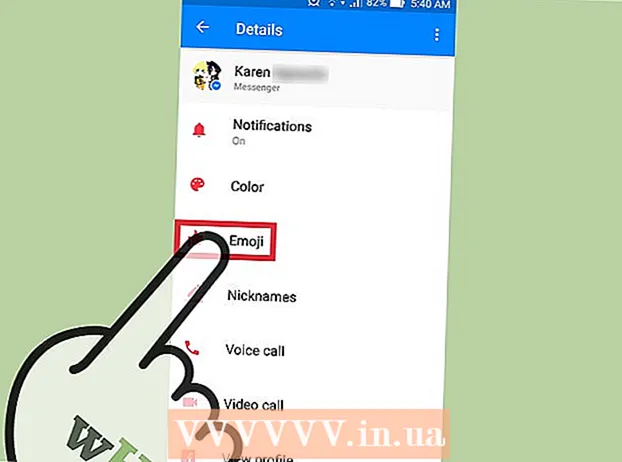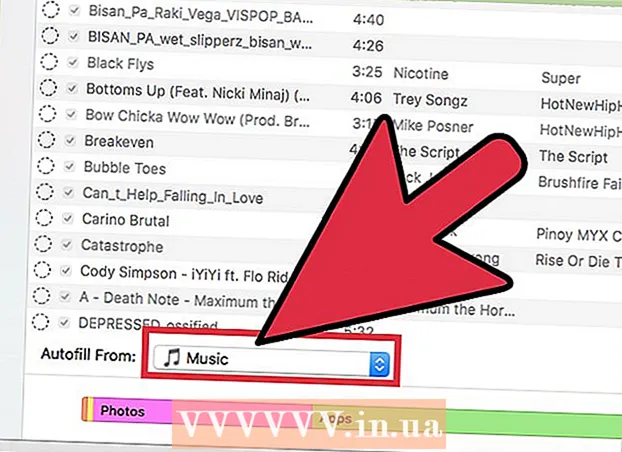Autor:
Eugene Taylor
Data Utworzenia:
10 Sierpień 2021
Data Aktualizacji:
1 Lipiec 2024

Zawartość
Zegar komputera może być o kilka sekund do kilku minut za lub przed prawidłową godziną. Dlatego system Windows ma planer czasu do automatycznej synchronizacji zegara, który można znaleźć w zakładce Czas internetowy w ustawieniach daty i godziny. Domyślny interwał dla tego procesu to jeden tydzień (604800 sekund). Nie ma możliwości zmiany tego interwału za pomocą interfejsu użytkownika, ale należy to zrobić za pomocą edytora rejestru (Regedit).
Do kroku
 Otwórz Internet Time Sync. Robisz to za pomocą opcji Ustaw datę i godzinę. Aby to zrobić, najpierw kliknij Panel sterowania lub godzinę na pasku zadań, a następnie kliknij „Zmień ustawienia daty i godziny…”, a następnie kliknij zakładkę „Czas internetowy”.
Otwórz Internet Time Sync. Robisz to za pomocą opcji Ustaw datę i godzinę. Aby to zrobić, najpierw kliknij Panel sterowania lub godzinę na pasku zadań, a następnie kliknij „Zmień ustawienia daty i godziny…”, a następnie kliknij zakładkę „Czas internetowy”. - Upewnij się, że komputer jest skonfigurowany do automatycznej synchronizacji.
 Otwórz Edytor rejestru. Można to zrobić na kilka sposobów, więc wybierz ten, który jest dla Ciebie najłatwiejszy. Jeśli zobaczysz okno dialogowe Kontrola konta użytkownika, kliknij „Tak”.
Otwórz Edytor rejestru. Można to zrobić na kilka sposobów, więc wybierz ten, który jest dla Ciebie najłatwiejszy. Jeśli zobaczysz okno dialogowe Kontrola konta użytkownika, kliknij „Tak”. - Naciśnij logo Windows i naciśnij R. Spowoduje to otwarcie okna dialogowego Uruchom. Następnie wpisz regedit i kliknij OK.
- Możesz też otworzyć menu Start i wpisać „regedit” w polu wyszukiwania. Kliknij program Regedit, aby go otworzyć.
 Przejdź do HKEY_LOCAL_MACHINE SYSTEM ControlSet001 services W32Time TimeProviders NtpClient. Kliknij strzałki obok ikon folderów, aby uzyskać dostęp do odpowiednich katalogów. Być może trzeba będzie trochę przewinąć, gdy dojdziesz do klawisza SYSTEM.
Przejdź do HKEY_LOCAL_MACHINE SYSTEM ControlSet001 services W32Time TimeProviders NtpClient. Kliknij strzałki obok ikon folderów, aby uzyskać dostęp do odpowiednich katalogów. Być może trzeba będzie trochę przewinąć, gdy dojdziesz do klawisza SYSTEM.  Kliknij prawym przyciskiem myszy klucz SpecialPollInterval i kliknij opcję Modyfikuj.
Kliknij prawym przyciskiem myszy klucz SpecialPollInterval i kliknij opcję Modyfikuj. Zamień żądany czas na sekundy. Możesz to zrobić szybko za pośrednictwem Google lub strony internetowej, takiej jak Easysurf.
Zamień żądany czas na sekundy. Możesz to zrobić szybko za pośrednictwem Google lub strony internetowej, takiej jak Easysurf.  Kliknij opcję Dziesiętny. Następnie wprowadź interwał w sekundach (bez przecinków) i kliknij OK.
Kliknij opcję Dziesiętny. Następnie wprowadź interwał w sekundach (bez przecinków) i kliknij OK.  Zamknij Edytor rejestru.
Zamknij Edytor rejestru. Otwórz Ustaw datę i godzinę. Kliknij Czas internetowy, kliknij „Zmień ustawienia”, a następnie „Aktualizuj teraz”. Spowoduje to natychmiastową synchronizację zegara. Kliknij OK, aby zamknąć okno dialogowe.
Otwórz Ustaw datę i godzinę. Kliknij Czas internetowy, kliknij „Zmień ustawienia”, a następnie „Aktualizuj teraz”. Spowoduje to natychmiastową synchronizację zegara. Kliknij OK, aby zamknąć okno dialogowe.  Sprawdź, czy nowy interwał synchronizacji działa. Jeśli tak, następna synchronizacja czasu będzie musiała odbyć się dokładnie w odstępie czasu od ostatniej synchronizacji.
Sprawdź, czy nowy interwał synchronizacji działa. Jeśli tak, następna synchronizacja czasu będzie musiała odbyć się dokładnie w odstępie czasu od ostatniej synchronizacji.
Porady
- Większości użytkowników zwykle wystarcza jeden dzień synchronizacji. Jeśli jednak potrzebujesz bardzo dokładnego czasu, a Twój zegar często się odchyla, godzina jest wystarczająca. W żadnym wypadku nie należy synchronizować serwera czasu częściej niż raz na 15 minut.
- Jeśli jesteś zainteresowany tym, jak to działa, wyszukaj „Network Time Protocol”.
- Jeśli komputer nie synchronizuje prawidłowego czasu, może być konieczne poproszenie usługi czasu o użycie ustawienia SpecialPollInterval. Zobacz również ten link, aby uzyskać instrukcje.
Ostrzeżenia
- Pamiętaj, że synchronizacja czasu zajmuje kilka sekund. Dlatego nie ma sensu ustawiać interwału na jedną sekundę. Powoduje to niepotrzebne obciążenie komputera, ponieważ program do synchronizacji jest wtedy stale uruchomiony.